Enregistrement par caméra ip – Exacq exacqVision Pro User Manual Manuel d'utilisation
Page 24
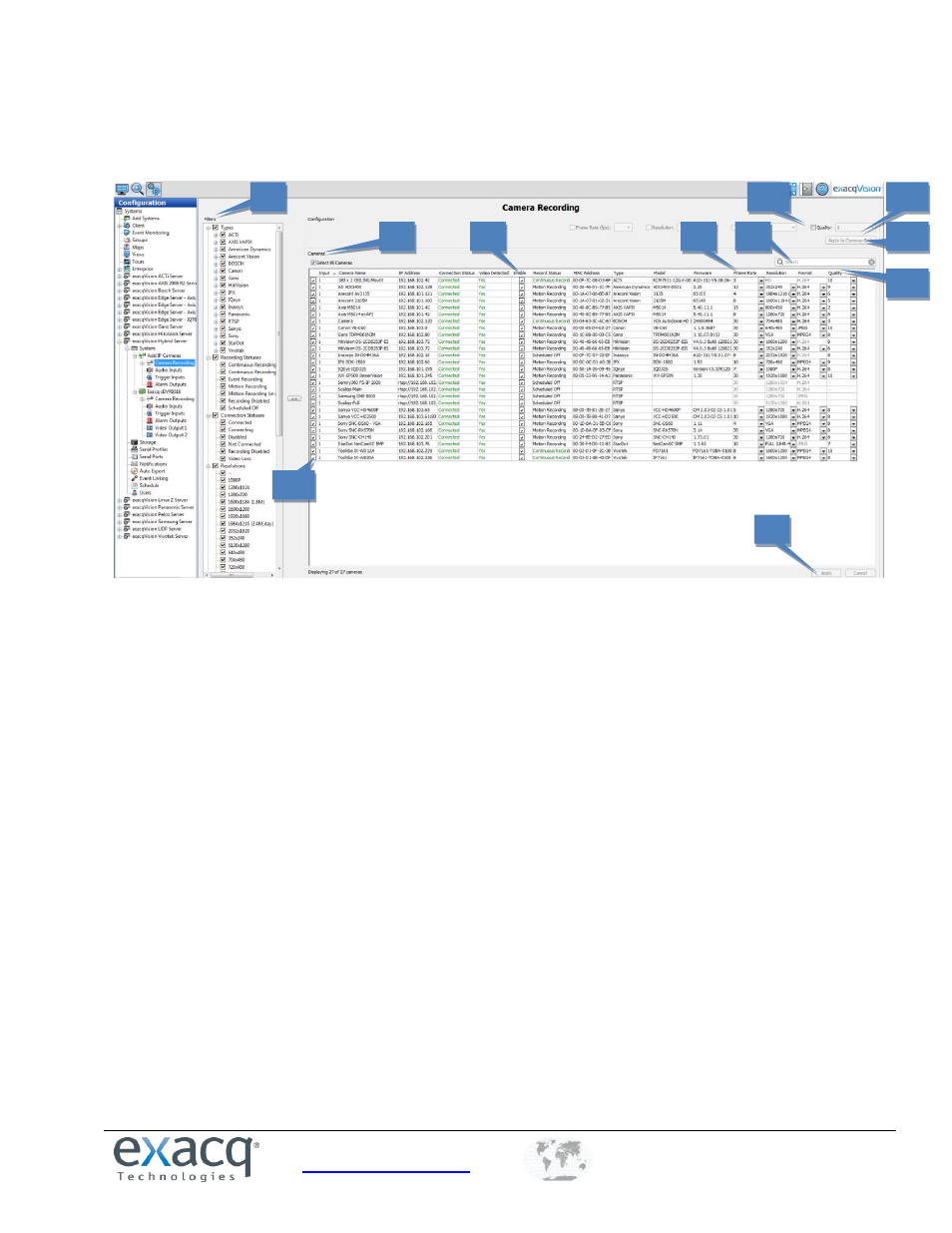
www.exacq.com
+1.317.845.5710
+44.1438.310163
USA (Corporate Headquarters)
Europe/Middle East/Asia
24
Enregistrement par Caméra IP
La page Enregistrement par Caméra IP vous permet d’activer les caméras IP pour enregistrer une vidéo et configurer les
paramètres d’enregistrement. Les caractéristiques suivantes sont disponibles sur la page Caméras IP:
1. La liste Filtres vous permet de sélectionner quelles caméras sont affichées dans la liste Caméras, selon des
catégories telles que le type de caméra, l’état de l’enregistrement, la résolution, et plus.
2. La liste Caméras affiche toutes les caméras du serveur sélectionné qui correspondent aux critères sélectionnés
dans la liste Filtres. Les caméras peuvent être choisies en cliquant sur le titre de toute colonne. Plusieurs des
colonnes peuvent également être masquées ou affichées en cliquant avec le bouton droit de la souris sur un
titre de colonne, même si les cases de sélection, les noms de caméra et les paramètres d’enregistrement
(fréquence d’images, résolution, format et qualité) ne peuvent pas être masqués.
3. Pour rechercher une caméra dans la liste, entrez le texte dans le champ de recherche. Si toute information
relative à une entrée de caméra correspond au texte de recherche dans toute colonne masquée ou affichée,
l’entrée de caméra est affichée; toutes les autres entrées de caméras sont masquées. Pour afficher le reste des
caméras correspondant au critère du Filtre, supprimer le texte dans le champ de recherche.
4. La colonne Activer contient des cases de sélection qui vous permettent d’activer ou de désactiver
l’enregistrement d’une caméra. Par défaut, la case de sélection est sélectionnée si un signal est détecté;
toutefois, vous pouvez désactiver manuellement l’enregistrement d’une caméra qui est connectée et envoie un
signal au système.
5. Les paramètres d’enregistrement peuvent être modifiés individuellement pour une caméra en sélectionnant la
liste déroulante dans les colonnes Fréquence d’Image, Résolution, Format et Qualité. Les options disponibles
dans chaque liste déroulante peuvent varier selon le fabricant et le modèle. Si une liste déroulante n’est pas
affichée pour une caméra dans aucun champ, la caméra ne supporte pas d’autres réglages pour ce paramètre.
6. De plus, pour appliquer un paramètre de qualité à de multiples caméras en même temps, sélectionnez la case de
sélection (a) dans la première colonne pour chaque caméra visée (ou cochez Sélectionner Toutes les Caméras),
cochez la case de sélection Qualité (b), choisissez une qualité vidéo à partir de la liste déroulante (c) et cliquez
sur Appliquez aux Caméras de la Grille (d). La qualité devrait maintenant être modifiée pour toutes les caméras
sélectionnées, tel qu’indiqué dans la colonne Qualité de la liste des Caméras (e).
7. Cliquez sur Appliquer pour activer les modifications.
1
2
4
5
6a
7
6b
6c
6d
6e
3